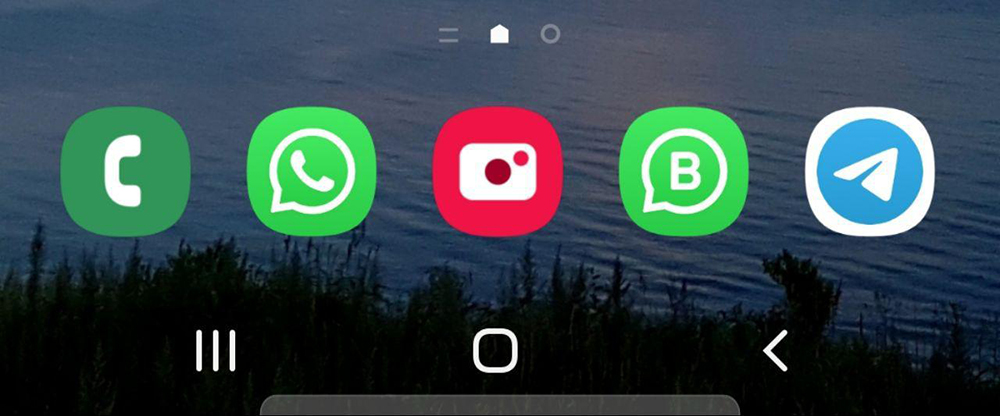Давеча секретарь Общественной палаты России Валерий Фадеев изрёк на первом заседании Ассамблеи региональных общественных советов в сферах строительства и ЖКХ следующее: «Несколько лет тема модернизации ЖКХ была в топе, сейчас она из него вышла. Мы что, провели модернизацию? Нет. А этой темы уже нет — как будто проблемы решены».
Трудно с господином Фадеевым не согласиться, да, у нас появилась ГИС ЖКХ, но само ЖК-ХОЗЯЙСТВО в целом по стране в унылом состоянии, подходы в работе большинства УК старые (вспомните хотя бы бумажные журналы заявок), да и грамотность не только населения, но и тех его немногочисленных представителей, кто решился отвечать за дом тоже не на высоте.
Сегодня, продолжая цикл “Полезное ЖКХ” совместно с управляющей компанией “25МКД” мы решили перечислить полезные средства цифровизации рутинной работы управленца в ЖКХ – председателя Совета дома или ТСН. Возможно, для многих бОльшая часть изложенного не являются чем-то новым, а для самых продвинутых – вообще всё это 🙂 Пропускайте известное вам, ведь здесь повествование для самого базового уровня.
В голове все не умещается?
Вы председатель ТСЖ или совета дома? У вас бывает ощущение, что “голова как дом советов”, ведь удержать кучу информации в ней невозможно? Конечно у всех сейчас есть компьютер и смартфон и никто не полагается на одну лишь голову и не ведет свои дела лишь в бумажном виде. Но даже при этом, победить хаос в условиях переизбытка информации сложно. Но есть проверенные средства – приложения и интернет-сервисы, которые используются для самых разных задач и отраслей. Использование облачных технологий делают информацию доступной всегда и везде – на компьютере дома и на работе, а также в вашем смартфоне.
Всё в облаке, но что это?
Давайте разберемся в терминах, например, что такое облачные технологии? Это принцип распределенной обработки цифровых данных, с помощью которых компьютерные ресурсы предоставляются интернет-пользователю как онлайн-сервис. Программы запускаются и выдают результаты работы в окне браузера на компьютере или в приложении на телефоне. При этом сами данные находятся на серверах, каких конкретно и где вы даже не знаете и это вас не волнует, поэтому это и называется “облаком”. Конечно какие-то данные хранятся и локально на вашем телефоне и компьютере, но ключевое удобство и состоит в дистанционной работе, в доступности данных из любой точки планеты, если у вас есть интернет и устройство, подключенное к нему. Вы пользуетесь этими технологиями каждый день, даже не задумываясь об этом – почта в вашем телефоне, instagram, whatsapp. Но когда речь заходит о более прикладных (узкоспециализированных) вопросах, то нужны другие программы.
Хранение и обмен документами
Первым дело, нужно разобраться с хаосом на компьютере, если все ваши файлы хранятся на “рабочем столе” или в папке “мои документы” в одной куче, то рано или поздно вам эта компьютеризация начнет мешать, а не помогать.
Создайте логичную иерархию папок, например: Протоколы решения совета, Проекты (внутри под каждый проект подпапка, например Система видеонаблюдения), Исходящие письма (ваши обращения в УК, в администрацию, депутатам), Входящие (ответы от всех, кому вы писали).
Возьмите за правило делать фото или скан (современный смартфон легко заменяет сканер) все значимое, что у вас есть только в бумаге – как ваши письма, так и ответы на них.
Чтобы быстро найти в папке среди сотни файлов нужное выработайте шаблон имен файлов. К примеру ответ от депутата может поступить в виде файла с названием “08022019124241907.pdf” – не очень красноречивое, не так ли? Лучше будет назвать его к примеру “2019-02-08 депутат Иванов – ремонт дороги.pdf”. Почему вначале лучше написать дату из письма именно в формате год-месяц-число? Потому что если отсортировать файлы по имени, но они будут именно в хронологическом порядке, а если сортировать файлы по дате, то системная дата фактического появления файла на вашем компьютере или скана может отличаться от даты ответа, кроме того, взглянув на такое название сразу ясно, что внутри даже и открывать не нужно.
Если у вас большая переписка с кучей инстанций, то в папках “входящие” и “исходящие” можно сделать отдельные папки по каким-то проблемам (например “детская площадка”) или по отдельному адресату (например папка любимого депутата).
Кроме того, лучше также завести журнал всех писем, это удобней сделать в электронной таблице Excel или её облачном аналоге – Google Таблицах например. Столбцы:
- номер порядковый,
- дата,
- к кому обращались (администрация города, края, отдельное управление или департамент, управляющая компания, депутат и т.д.),
- вид обращения (личный прием, бумажное письмо, интернет-приемная),
- суть обращения (можно полный текст)
- номер входящий (его покажет сайт или его поставят в штампике на бумажной копии при личном вручении)
- дата получения ответа
- номер ответного письма
- суть ответа (или полный текст)
Если ответов на одно и тоже письмо приходит несколько от одной или нескольких инстанций, то можно сделать еще одну строчку, заполняя лишь колонки про ответы.
Для ориентирования среди строчек можно ввести цветовую раскраску фоном. Например: без цвета – ответа нет, зеленый фон – ответ получен и проблема решена, желтый фон – ответ получен, но проблема еще не решена.
Чтобы ваши файлы были всегда под рукой, храните их в облачном хранилище, на ваш выбор несколько удобных и бесплатных сервисов. Вы можете попробовать все, начать будет проще с тех, где у вас уже есть учетная запись. К примеру, у вас есть почтовый ящик на Яндексе, значит начать пользоваться его облачным хранилищем для вас будет проще и быстрее, хотя никто не запрещает пользоваться хоть всеми сразу, можно получить больше бесплатного места 🙂
Платить в них нужно лишь, если вам не хватит места в бесплатной версии, но с целью экономии вы можете все слишком старое постепенно перемещать на свой компьютер. Впрочем, платные версии – с ежемесячным платежем не дороже чашки кофе или пачки сигарет…
- Облако Mail.ru – 100 Гб
- Яндекс.Диск – 20 Гб
- Google Диск – 15 Гб
- DropBox.com – 2 Гб
- Microsoft OneDrive (встроен в Winwows 10) – 5 Гб
Рядом с каждым названием указан лимит в бесплатной версии по состоянию на февраль 2018. В сервисе Google также есть встроенный онлайн-редактор документов – замена Word, Excel, PowerPoint. Если у вас есть платная подписка Microsoft Office 365, то для вас идеален OneDrive.
Вы можете делиться доступом к отдельным файлам или целым папкам как для просмотра, так и для коллективной работы. Особенно это удобно, когда файлы не “влезают” в электронное письма, вы просто кидаете ссылку на облачное хранилище.
Делитесь ссылками через QR-коды – связь бумаги и смартфона
Quick Response Code — дословно код быстрого реагирования. Изначально технология была придумана автомобильной промышленности Японии, затем штрихкоды стали использоваться для информации о товарах, которые “пропикивают” сканером кассиры в супермаркете.
QR-код очень популярны стали с пришествием смартфонов, благодаря которым сканирование и распознавание стало доступно всем. В последних версиях Andoid и iOS даже не нужно скачивать отдельное приложение, все встроено. Самое частое использование таких кодов – для ссылок в интернете, но закодировать можно что угодно – хоть кусок текста, хоть контактные данные человека, которые сразу добавятся в адресную книжку телефона.

В доме это актуально для размещения ссылок на приглашение в домовой чат, а также ссылок на полезную информацию. На доску объявлений для привлечения внимания важно вынести самое главное крупно и доходчиво, а все детали можно разместить на страничке соцсети или в документе в облаке. Чтобы получить саму картинку с кодом воспользуйтесь генератором (просто погуглите qr code generator), например здесь, здесь или здесь.
Whatsapp для информирования, а не для чата
Whatsapp-чатом дома уже никого не удивишь. Год назад в этом мессенджере появилась возможность делать чаты с режимом, при котором лишь администраторы могут в них писать сообщения. В настройках группы укажите в разделах “Изменить данные группы” и “Отправка сообщений” в вариант “Только админы”.
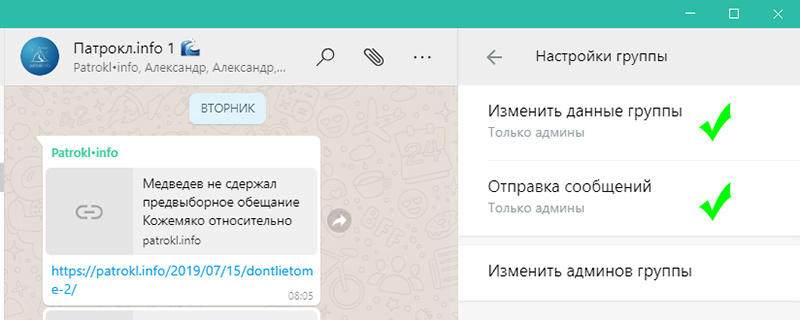
Это похоже на функциональность каналов в Telegram с той лишь разницей, что читатели каналов в Telegram не видят контакты друг друга. Совету дома рекомендуется помимо чата дома именно whatsapp-канал для объявлений. А чтобы председателю отделить личное общение от общения с народом можно завести еще один номер, причем не обязательно работать с двумя полноценными смартфонами, достаточно одного с двумя SIM-картами, либо самый “допотопный” телефон только для SMS-активации, ведь у Whatsapp есть второе приложение – Business, таким образом на одном телефоне может быть два Whatsapp-а.
Ну а чтобы размещать большие тексты или сложные документы можно воспользоваться облачным хранилищем файлов, о которых написано выше или сделать простенький сайт. Для этого уже не нужно быть наполовину программистом и на половину дизайнером, ведь существует масса готовых онлайн-конструкторов, базовый бесплатный функционал которых будет достаточным: Wix, Tilda, Google Sites, uCoz.
Хранение заметок, явок и паролей, контактов
Конечно сами контакты вы знаете, где хранить – в адресной книжке вашего смартфона, но вспомните ли вы как вы назвали какой-то важный, но редко используемый контакт через полгода.
Пароль от личного кабинета камер видеонаблюдения, номера каких-то договоров, реквизиты управляющей компании и многое другое – надо иметь всегда под рукой.
Для всех этих задач идеально подходят облачные записные книжки, например:
Коллективная работа совета дома и контроль задач
И наконец, самое главное – это “проектная работа” по дому. Наверняка у вас параллельно запущены и идут в разной фазе исполнения множество работ или “хотелок”, как их часто называют управляющие компании. Что-то делается быстро, что-то растягивается на недели и месяцы по объективным или не очень причинам. Для комплексного видения всей картины, для управления ресурсами есть сложные программные продукты типа Microsoft Project, но как правило достаточно использовать методику так называемой канбан-доски. Идеальный и бесплатным сервисом, использующим её на сегодня является Trello, впочем и у него есть масса аналогов.
Для начала вам нужно зайти на сайт www.trello.com и зарегистрироваться. Затем, вы можете установить приложения:
Затем вам нужно авторизоваться на сайте и в приложении, то есть войти в него под созданной ранее учетной записью.
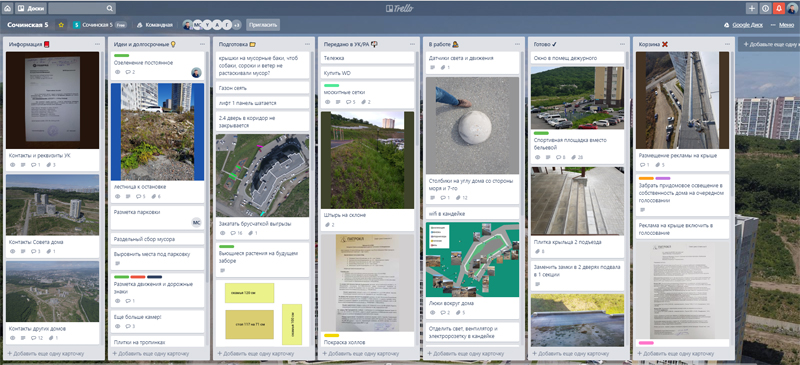
Далее вы создаете “доску” – это пространство посвященное например одному дому. Другую доску вы сможете потом посвятить своим личным делаем и планировать, к примеру, развитие своего приусадебного хозяйства в ней, да хоть и все планы семьи!
Далее вы можете создать команду и пригласить в нее других членов совета дома, если они готовы в ней работать и достойны этого 🙂 Не исключено, что в совет дома вошли люди, сильные качества которых вы не знали заранее. Когда совет создается впервые, особенно в новостройке вы просто не знаете друг друга и хорошо, что вообще вызвались добровольцы хотя бы попробовать начать что-то делать на благо дома. Потом кто-то из него выйдет, кому-то с этим нужно “помочь”, может кто-то добавится, но вы определите кто в чем разбирается больше, кому какое задание можно выдать или по какому вопросу посоветоваться. Пригласить в Trello просто – нужно указать адрес электронной почты и имя.
Доску делаете командной, то есть все члены команды в ней участвуют, но вы можете определить уровни доступа.
Затем вы создаете и именуете основные колонки (столбцы) в доске, они могут отражать статусы ваших задач и проектов, либо просто быть способом “складирования” информации по какому-то критерию. Примеры статусных колонок:
- идеи – то, что еще не оформлено в конкретный план действий (например вы услышали от жильцов, что неплохо бы установить видеокамеры, но когда вы этим займетесь вы еще не решили, пусть эта полежит тут)
- подготовка – то, за что вы уже взялись и начали прорабатывать (например вы решили сделать ремонт подъездов и уже начинаете оценивать будущие затраты, ищете подрядчиков, затем будете делать протокол решения совета)
- ожидает выполнения – печальный статус, особенно, если в нем задачи задерживаются надолго, это когда вы определились с подрядчиком, но к работам он еще не преступил, может быть еще неподходящее время года или ему еще не оплатили аванс
- сделано – тут всё ясно, сюда попадают задачи, которые вы успешно реализовали, можете прикрепить фотографии результата, сканы подписанных актов…
- отменено или “корзина” – такую колонку тоже нужно завести, иногда задачи из колонки “идеи” могут сразу же перелетать сюда, ну или из более поздних статусов
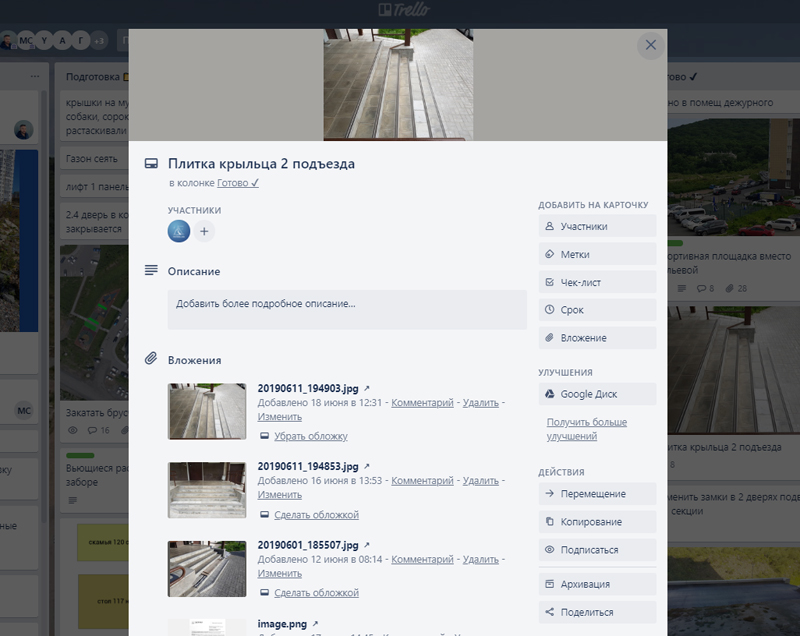
В каждую колонке, исходя из текущего статуса заносите карточки задач. Например “посадить 5 кустов и 2 дерева”, которая отражает одно конкретное дело, к ней прикрепляете:
- ответственных участников (например член совета Мария Степановна как знатный дачник будет курировать этот вопрос),
- файлы (например обзор цен и адресов магазинов), фото (например места будущей посадки),
- ссылки (например на правила благоустройства на сайте мэрии),
- описание (там вы можете описать какие конкретно кусты и деревья),
- цветные метки (например “озеленение”) чтобы потом быстро ориентировать по категориям
- срок – например дата планируемого перехода в следующий статус
По мере развития событий вы корректируете и дополняете карточку информацией, затем двигаете её из колонки по мере изменения статуса от идеи до воплощения.
Какие темы интересны были бы вам в первую очередь, какие у вас есть вопросы? Пишите (почта info@patrokl.info, whatsapp +79147054954), а мы постараемся рассказать все в доступной форме.
Полезное ЖКХ: как проверить добросовестность управляющей компании?
Цикл просветительских публикаций по теме ЖКХ стартует при участии УК 25МКД